
ಸಾಮಾಜಿಕ ನೆಟ್ವರ್ಕ್ VKontakte ಪರಸ್ಪರ ಬಳಕೆದಾರರ ಪರಸ್ಪರ ಕ್ರಿಯೆಗೆ ಸಾಕಷ್ಟು ಆಯ್ಕೆಗಳನ್ನು ಒದಗಿಸುತ್ತದೆ, ಅದರಲ್ಲಿ ಒಂದು ಆಂತರಿಕ ಉಲ್ಲೇಖಗಳು ಸಹ ಇವೆ. ಈ ವೈಶಿಷ್ಟ್ಯವನ್ನು ಬಳಸುವುದರಿಂದ, ನೀವು ಯಾವುದೇ ವ್ಯಕ್ತಿಯನ್ನು ರೆಕಾರ್ಡ್ನಲ್ಲಿ ಗುರುತಿಸಬಹುದು, ಇದಲ್ಲದೆ ಸೂಕ್ತವಾದ ಅಧಿಸೂಚನೆಯನ್ನು ಕಳುಹಿಸುತ್ತದೆ. ಇಂದಿನ ಲೇಖನದ ಭಾಗವಾಗಿ, ಇದನ್ನು ಹೇಗೆ ನೋಡಬೇಕೆಂದು ನಾವು ನಿಮಗೆ ತಿಳಿಸುತ್ತೇವೆ.
ವಿಧಾನ 1: ಚಿತ್ರಗಳ ಮೇಲೆ ಗುರುತುಗಳು
ಅತ್ಯಂತ ಸಾಮಾನ್ಯವಾದ ವಿ.ಕೆ. ಉಲ್ಲೇಖಗಳು ಪ್ರಸ್ತುತ ವೆಬ್ಸೈಟ್ನ ಪೂರ್ಣ ಆವೃತ್ತಿಯಲ್ಲಿ ಮಾತ್ರ ಕೈಗೆಟುಕುವಂತಿಲ್ಲ, ಚಿತ್ರಗಳ ಮೇಲೆ ಗುರುತುಗಳನ್ನು ರಚಿಸುವುದು. ಪರಿಣಾಮವಾಗಿ, ಛಾಯಾಚಿತ್ರಗಳ ಮೂಲಕ ನೋಡುವ ಯಾವುದೇ ಬಳಕೆದಾರರು ಯಾರು ಮತ್ತು ಅಲ್ಲಿ ನೆಲೆಗೊಂಡಿದ್ದಾರೆ ಎಂಬುದನ್ನು ಕಂಡುಹಿಡಿಯಬಹುದು, ವ್ಯಕ್ತಿಯ ಪುಟವನ್ನು ಪರಿಚಯಿಸುವ ಅಗತ್ಯವಿರುತ್ತದೆ. ಈ ರೀತಿಯ ಗುರುತುಗಳನ್ನು ವೀಕ್ಷಿಸಲು, ನೀವು ಫೋಟೋವನ್ನು ತೆರೆಯಲು ಮತ್ತು ವಿವರಣೆಯ ಕೆಳಗಿನ ಬಲ ಕಾಲಮ್ನಲ್ಲಿ ಬ್ಲಾಕ್ಗೆ ಗಮನ ಹರಿಸಬೇಕು.

ಕಾಣಬಹುದು ಎಂದು, ವಿಧಾನವು ಪ್ರಕಟಣೆ ಮತ್ತು ಬಳಕೆದಾರರ ಪುಟವನ್ನು ಸ್ವತಃ ಪರಿಗಣಿಸದೆ ಹೇಳುವುದಾದರೆ, ವಿಧಾನಗಳನ್ನು ಹುಡುಕಲು ತುಂಬಾ ಸುಲಭ. ಆದರೆ ಈ ಸಹ, ನೀವು ಸ್ನೇಹಿತರ ಪಟ್ಟಿಯನ್ನು ಬಡ್ಡಿಗಳ ಪಟ್ಟಿಯಲ್ಲಿ ಸೇರಿಸಲಿಲ್ಲ ಎಂದು ಮುಚ್ಚಿದ ಪ್ರೊಫೈಲ್ ಹೊಂದಿರುವ ವ್ಯಕ್ತಿಯ ಬಗ್ಗೆ ಮಾಹಿತಿ ನೋಡಲು ಪ್ರಯತ್ನಿಸುತ್ತಿದ್ದರೆ ತೊಂದರೆಗಳು ಕಷ್ಟವಾಗಬಹುದು.
ವಿಧಾನ 3: ಹುಡುಕಾಟ ವ್ಯವಸ್ಥೆ
ಮೇಲಿನ ವಿಧಾನಕ್ಕೆ ಪರ್ಯಾಯವು ಸಾಮಾನ್ಯ ಪಠ್ಯ ವಿನಂತಿಗಳನ್ನು ಮಾತ್ರ ಬೆಂಬಲಿಸುವ ಆಂತರಿಕ ಹುಡುಕಾಟ ವ್ಯವಸ್ಥೆಯಾಗಿರಬಹುದು, ಆದರೆ ಬಳಕೆದಾರ ಗುರುತಿಸುವಿಕೆಗಳನ್ನು ಒಳಗೊಂಡಂತೆ ಸಂಕೇತಗಳು ಸಹ. ಇದು ಪ್ರಾಯೋಗಿಕ ಯಾವುದೇ ವ್ಯಕ್ತಿಯನ್ನು ತ್ವರಿತವಾಗಿ ಕಂಡುಹಿಡಿಯಲು ನಿಮಗೆ ಅನುಮತಿಸುತ್ತದೆ, ಆದರೆ ಅವರು ಇತ್ತೀಚೆಗೆ ಮಾಡಿದರೆ ಮಾತ್ರ.ಆಯ್ಕೆ 1: ವೆಬ್ಸೈಟ್
Vkontakte ಅಧಿಕೃತ ವೆಬ್ಸೈಟ್ನಲ್ಲಿ, ಹುಡುಕಾಟ ಅತ್ಯುತ್ತಮ ಅಳವಡಿಸಲಾಗಿದೆ, ಆದ್ದರಿಂದ ನಾವು ಈ ಆಯ್ಕೆಯನ್ನು ಬಳಸಲು ಶಿಫಾರಸು ಮಾಡುತ್ತೇವೆ.
- ವೆಬ್ಸೈಟ್ನ ಮುಖ್ಯ ಮೆನು ಮೂಲಕ, "ಸುದ್ದಿ" ವಿಭಾಗವನ್ನು ತೆರೆಯಿರಿ ಮತ್ತು ಹುಡುಕಾಟ ಟ್ಯಾಬ್ಗೆ ಹೋಗಿ. ಇಲ್ಲಿ ನೀವು "ಸುದ್ದಿ ಹುಡುಕಾಟ" ಘಟಕವನ್ನು ಕ್ಲಿಕ್ ಮಾಡಬೇಕಾಗುತ್ತದೆ.
- ಬದಲಾವಣೆಗಳಿಲ್ಲದೆ ಈ ಕ್ಷೇತ್ರದಲ್ಲಿ * ID ಅಕ್ಷರಗಳನ್ನು ಸೇರಿಸಿ ಮತ್ತು ಕೊನೆಯಲ್ಲಿ ನೀವು ಆಸಕ್ತಿ ಹೊಂದಿರುವ ವ್ಯಕ್ತಿಯನ್ನು ಸೇರಿಸಿ. ಪ್ರಸಿದ್ಧ ವ್ಯಕ್ತಿಗಳಿಗೆ ಹುಡುಕುತ್ತಿರುವಾಗ ಉತ್ತಮ ವಿಧಾನವನ್ನು ಅತ್ಯುತ್ತಮವಾಗಿ ಪ್ರದರ್ಶಿಸಲಾಗುತ್ತದೆ.

ಗಮನಿಸಿ: ಕಡಿಮೆ ಚಟುವಟಿಕೆಯ ಖಾತೆಗಳನ್ನು ಕೊನೆಯ ಬಾರಿಗೆ ಪ್ರದರ್ಶಿಸಲಾಗುವುದಿಲ್ಲ.
- ಹುಡುಕಾಟವು ಪೂರ್ಣಗೊಂಡಂತೆ ಪೂರ್ಣಗೊಂಡರೆ, ಎಲ್ಲಾ ಉಲ್ಲೇಖಗಳೊಂದಿಗೆ ಕ್ರಿಯಾತ್ಮಕವಾಗಿ ನವೀಕರಿಸಿದ ಟೇಪ್ ಅನ್ನು ಪುಟದಲ್ಲಿ ಪ್ರದರ್ಶಿಸಲಾಗುತ್ತದೆ. ಇಲ್ಲಿ ಪೋಸ್ಟ್ಗಳು ಮತ್ತು ಕಾಮೆಂಟ್ಗಳು ಇರುತ್ತವೆ.

ಅನಗತ್ಯ ರೀತಿಯ ದಾಖಲೆಗಳನ್ನು ತೊಡೆದುಹಾಕಲು, ನೀವು ಹುಡುಕಾಟ ಆಯ್ಕೆಗಳು ಬ್ಲಾಕ್ ಅನ್ನು ನಿಯೋಜಿಸಬಹುದು ಮತ್ತು ಸೆಟ್ಟಿಂಗ್ಗಳನ್ನು ಸರಿಯಾದ ರೀತಿಯಲ್ಲಿ ಹೊಂದಿಸಬಹುದು. ಉದಾಹರಣೆಗೆ, "ಸಂದೇಶ ಟೈಪ್" ವಿಭಾಗದಲ್ಲಿ ಸೂಕ್ತವಾದ ಆಯ್ಕೆಯನ್ನು ಆಯ್ಕೆ ಮಾಡುವ ಮೂಲಕ ನೀವು ಕಾಮೆಂಟ್ಗಳಿಗಾಗಿ ಮಾತ್ರ ಹುಡುಕಬಹುದು.


ಆಯ್ಕೆ 2: ಮೊಬೈಲ್ ಅಪ್ಲಿಕೇಶನ್
ಅಧಿಕೃತ ಕ್ಲೈಂಟ್ನ ಪ್ರಮುಖ ಮಿತಿಗಳ ಹೊರತಾಗಿಯೂ, ಮೊಬೈಲ್ ಸಾಧನಗಳಿಗೆ vkontakte, ಅಪ್ಲಿಕೇಶನ್ ಇನ್ನೂ ಗುರುತಿಸುವಿಕೆಯ ಬೆಂಬಲದೊಂದಿಗೆ ಹುಡುಕುವ ಸಾಮರ್ಥ್ಯವನ್ನು ಒದಗಿಸುತ್ತದೆ. ಹೇಗಾದರೂ, ಇಲ್ಲಿ ಯಾವುದೇ ಫಿಲ್ಟರ್ಗಳು ಇಲ್ಲ, ಇದು ಒಂದು ವಿಧಾನವನ್ನು ಮಾಡಲು ಕಷ್ಟವಾಗುತ್ತದೆ.
- ಪರದೆಯ ಕೆಳಭಾಗದಲ್ಲಿರುವ ಫಲಕವನ್ನು ಬಳಸಿ, ಹುಡುಕಾಟ ಪುಟವನ್ನು ತೆರೆಯಿರಿ ಮತ್ತು ಪುಟ ಕ್ಯಾಪ್ನಲ್ಲಿ ಪಠ್ಯ ಸ್ಟ್ರಿಂಗ್ ಅನ್ನು ಟ್ಯಾಪ್ ಮಾಡಿ. ಬಯಸಿದ ಬಳಕೆದಾರರ ಗುರುತಿಸುವಿಕೆಯನ್ನು ನೀವು ಸೇರಿಸಬೇಕಾಗಿದೆ, ಆರಂಭದಲ್ಲಿ * ID ಅಕ್ಷರಗಳನ್ನು ಸೇರಿಸುವುದು.
- ಪೂರ್ವನಿಯೋಜಿತವಾಗಿ, ಹುಡುಕಾಟವನ್ನು ತಪ್ಪಾಗಿ ಮಾಡಲಾಗುವುದು, ಆದ್ದರಿಂದ ಮುಂದುವರಿಸಲು "ಸುದ್ದಿ" ಟ್ಯಾಬ್ಗೆ ಬದಲಾಯಿಸುವುದು ಅವಶ್ಯಕ. ಫಲಿತಾಂಶಗಳು ಮತ್ತು ಕಾಮೆಂಟ್ಗಳ ನಡುವೆ ಫಲಿತಾಂಶಗಳು ಕಾಣಿಸಿಕೊಳ್ಳುತ್ತವೆ, ಅಲ್ಲಿ ನೀವು ನಿರ್ದಿಷ್ಟಪಡಿಸಿದ ಖಾತೆಯ ಮಾಲೀಕರು ಭಾಗವಹಿಸುತ್ತಿದ್ದರು.


ದಕ್ಷತೆಯ ವಿಷಯದಲ್ಲಿ, ಈ ವಿಧಾನವು ಹಿಂದೆ ನಿರೂಪಿಸಲಾದ ಅನಾಲಾಗ್ನಿಂದ ಭಿನ್ನವಾಗಿಲ್ಲ, ಆದರೆ ವೆಬ್ ಸೈಟ್ನ ಸಂದರ್ಭದಲ್ಲಿ ಹುಡುಕಾಟವನ್ನು ಕೈಯಾರೆ ಸಂರಚಿಸುವ ಸಾಮರ್ಥ್ಯದಿಂದಾಗಿ ಇನ್ನೂ ಹೆಚ್ಚಿನ ಗಮನಕ್ಕೆ ಅರ್ಹವಾಗಿದೆ. ಇದಲ್ಲದೆ, ಬ್ರೌಸರ್ಗಾಗಿ ಲಿಂಕ್ಗಿಂತ ಇಂಟರ್ಫೇಸ್ ಅನ್ನು ಬಳಸಲು ಹೆಚ್ಚು ಆರಾಮದಾಯಕವಾಗಿದೆ.
ವಿಧಾನ 4: ಸ್ನೇಹಿತರು ನವೀಕರಣಗಳು
ಉಲ್ಲೇಖಗಳನ್ನು ಕಂಡುಹಿಡಿಯುವ ಜೊತೆಗೆ, "ಸುದ್ದಿ" ವಿಭಾಗವು ಇತ್ತೀಚಿನ ನವೀಕರಣಗಳ ಪಟ್ಟಿಯೊಂದಿಗೆ ಪ್ರತ್ಯೇಕ ಪುಟವನ್ನು ಒದಗಿಸುತ್ತದೆ. ಈ ಘಟನೆಗಳು ಮಾತ್ರವಲ್ಲ, ಕಾಮೆಂಟ್ಗಳು ಮಾತ್ರವಲ್ಲದೆ, ಅಗತ್ಯ ಮಾಹಿತಿಯನ್ನು ವೀಕ್ಷಿಸಲು ಇದನ್ನು ಬಳಸಬಹುದು.
- ವೆಬ್ಸೈಟ್ನ ಮುಖ್ಯ ಮೆನು ಮೂಲಕ "ಸುದ್ದಿ" ಪುಟವನ್ನು ತೆರೆಯಿರಿ ಮತ್ತು "ಅಪ್ಡೇಟ್" ಟ್ಯಾಬ್ಗೆ ಬದಲಾಯಿಸಿ. ಪೂರ್ವನಿಯೋಜಿತವಾಗಿ, ಸಮುದಾಯ ಚಟುವಟಿಕೆ ಸೇರಿದಂತೆ ಎಲ್ಲಾ ಈವೆಂಟ್ಗಳನ್ನು ಟೇಪ್ನಲ್ಲಿ ನೀಡಲಾಗುವುದು.
- ಬಳಕೆದಾರ ಉಲ್ಲೇಖಗಳನ್ನು ಮಾತ್ರ ಬಿಡಲು, ಫಿಲ್ಟರ್ ಬ್ಲಾಕ್ ಅನ್ನು ಬಳಸಿ ಮತ್ತು "ಪ್ರತಿಕ್ರಿಯೆಗಳು" ಚೆಕ್ಬಾಕ್ಸ್ ಅನ್ನು ಸ್ಥಾಪಿಸಿ.


ಸೈಟ್ನ ಎಲ್ಲಾ ಪ್ರಮಾಣಿತ ಲಕ್ಷಣಗಳಲ್ಲಿ, ಈ ವಿಧಾನವು ಸೀಮಿತವಾಗಿದೆ, ಏಕೆಂದರೆ ಇದು ಕೇವಲ ಭಾಗಶಃ ಪ್ರವೇಶವನ್ನು ಒದಗಿಸುತ್ತದೆ. ಆದಾಗ್ಯೂ, ಸಾಮಾನ್ಯವಾಗಿ, ಇತರ ಆಯ್ಕೆಗಳು ಕೆಲಸ ಮಾಡುವುದಿಲ್ಲವಾದ್ದರಿಂದ ಇದು ಸಹಾಯ ಮಾಡುವ ಸಾಮರ್ಥ್ಯವನ್ನು ಹೊಂದಿದೆ.
ವಿಧಾನ 5: ವೀಕ್ಷಿಸಿ ಅಧಿಸೂಚನೆಗಳು
ಪೂರ್ವನಿಯೋಜಿತವಾಗಿ, ಪರಿಗಣನೆಯಡಿಯಲ್ಲಿ ಸಾಮಾಜಿಕ ನೆಟ್ವರ್ಕ್ ಆಂತರಿಕ ಅಧಿಸೂಚನೆ ವ್ಯವಸ್ಥೆಯನ್ನು ಒದಗಿಸುತ್ತದೆ, ಇದು ನಿಮ್ಮ ಹಸ್ತಕ್ಷೇಪವಿಲ್ಲದೆ ಎಲ್ಲಾ ಪುಟಗಳನ್ನು ಉಲ್ಲೇಖಿಸುತ್ತದೆ ಮತ್ತು ನೀವು ನವೀಕೃತವಾಗಿರಲು ಅನುಮತಿಸುತ್ತದೆ. ಇದಲ್ಲದೆ, ಕೆಲವು ರೀತಿಯ ಗುರುತುಗಳು, ಉದಾಹರಣೆಗೆ, ಫೋಟೋಗಳನ್ನು ಪರಿಶೀಲಿಸಿದವು, ಎಚ್ಚರಿಕೆಗಳ ವ್ಯವಸ್ಥೆಯ ಮೂಲಕ ದೃಢೀಕರಣದ ಅಗತ್ಯವಿರುತ್ತದೆ ಮತ್ತು ನೀವು ಅನುಮೋದನೆಯನ್ನು ನೀಡುವವರೆಗೂ ಕಾಣಿಸುವುದಿಲ್ಲ. ಉಲ್ಲೇಖವನ್ನು ವೀಕ್ಷಿಸಲು, ಈ ಮಾರ್ಗವು ಖಾತೆಯ ಮಾಲೀಕರಿಗೆ ಮಾತ್ರ ಸೂಕ್ತವಾದ ವಿಭಾಗವನ್ನು ಬಳಸಬೇಕಾಗುತ್ತದೆ.
- Vkontakte ಮತ್ತು ಅಗ್ರ ಫಲಕದಲ್ಲಿ ಯಾವುದೇ ವೆಬ್ ಸೈಟ್ ಪುಟವನ್ನು ತೆರೆಯಿರಿ, ಗಂಟೆ ಐಕಾನ್ ಅನ್ನು ಬಲ ಕ್ಲಿಕ್ ಮಾಡಿ. ಪ್ರಸ್ತುತಪಡಿಸಿದ ಬ್ಲಾಕ್ ಮೂಲಕ, ನೀವು "ಎಲ್ಲವನ್ನೂ ತೋರಿಸು" ಲಿಂಕ್ ಅನ್ನು ಬಳಸಿಕೊಂಡು ಎಚ್ಚರಿಕೆಯ ಪಟ್ಟಿಯನ್ನು ಹೊಂದಿರುವ ಪುಟಕ್ಕೆ ಹೋಗಬೇಕು.
- ಇತ್ತೀಚೆಗೆ ಪಡೆದ ಲಭ್ಯವಿರುವ ನೋಟೀಸ್ಗಳೊಂದಿಗೆ ನೀವೇ ಪರಿಚಿತರಾಗಿರುತ್ತೀರಿ. ದುರದೃಷ್ಟವಶಾತ್, ಪಟ್ಟಿಯು ಸಮಯಕ್ಕೆ ಸೀಮಿತವಾಗಿದೆ ಮತ್ತು ಅದನ್ನು ಸ್ವತಃ ತೆರವುಗೊಳಿಸಲಾಗಿದೆ.
- "ಸ್ನೇಹಿತರಿಂದ" ಟ್ಯಾಬ್ನಲ್ಲಿ, ಉಲ್ಲೇಖಗಳು ಮಾತ್ರವಲ್ಲ, ಆದರೆ ಕೆಲವು ಇತರ ಚಟುವಟಿಕೆಗಳನ್ನು ನೀಡಲಾಗುವುದಿಲ್ಲ. ಈ ಪುಟವು ಬೌಡ್ಸ್ನಿಂದ ಎಚ್ಚರಿಕೆಗಳನ್ನು ತ್ವರಿತವಾಗಿ ವೀಕ್ಷಿಸುವುದಕ್ಕಾಗಿ ನಿರ್ದಿಷ್ಟವಾಗಿ ಒದಗಿಸಲಾಗುತ್ತದೆ.
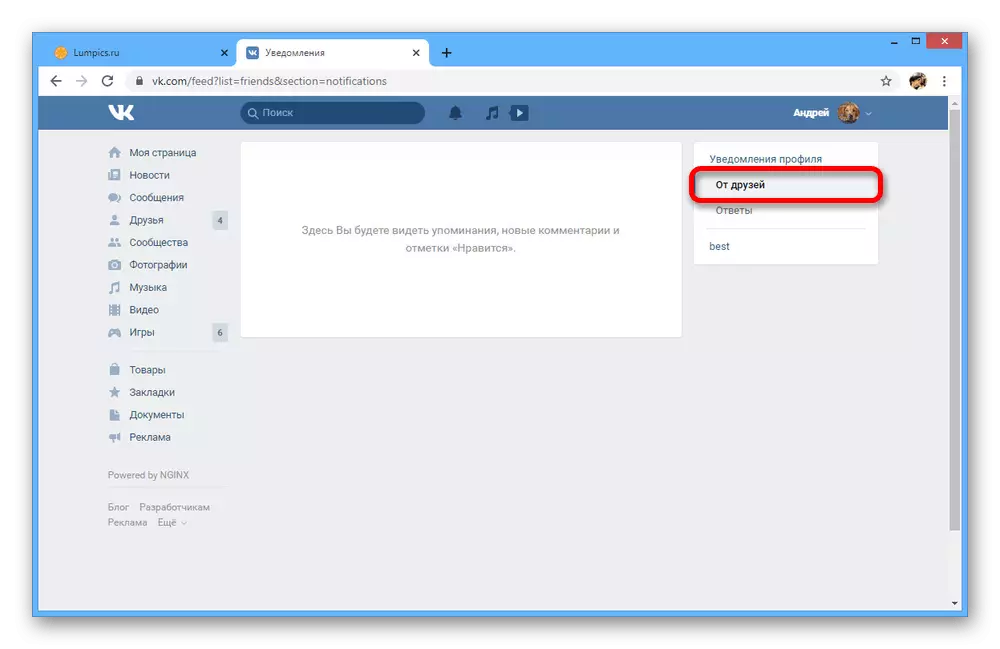
ನೀವು ಸ್ನೇಹಿತರನ್ನು ಮಾತ್ರ ಆಸಕ್ತಿ ಹೊಂದಿದ್ದರೆ, ಆದರೆ ಇತರ ಉಲ್ಲೇಖಗಳು, "ಉತ್ತರಗಳು" ಟ್ಯಾಬ್ ಅನ್ನು ಬಳಸಿ. ಇದನ್ನು ಮುಖ್ಯವಾಗಿ ಕಾಮೆಂಟ್ಗಳಿಗೆ ವಿತರಿಸಲಾಗುತ್ತದೆ, ಆದರೆ ಸೂಕ್ತ ಅಧಿಸೂಚನೆಗಳು ಇದ್ದರೂ, ಪಟ್ಟಿಯು ಖಾಲಿಯಾಗಿರಬಹುದು.
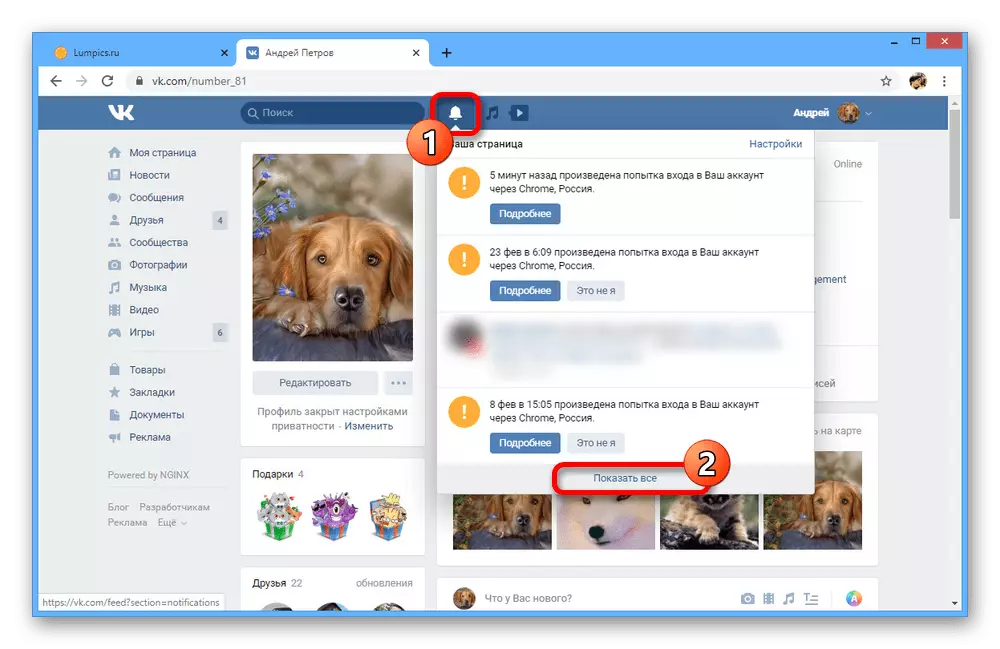


ಸೈಟ್ನ ಸಲ್ಲಿಸಿದ ವಿಭಾಗವನ್ನು ಕೇವಲ ಬಿಡಿ ಆಯ್ಕೆಯಾಗಿ ಬಳಸಿ, ಏಕೆಂದರೆ ಹೆಚ್ಚಿನ ಸಂದರ್ಭಗಳಲ್ಲಿ ನೀವು ಬಯಸಿದ ಮಾಹಿತಿಯನ್ನು ಸ್ವೀಕರಿಸುವುದಿಲ್ಲ. ನಿರ್ದಿಷ್ಟವಾಗಿ ಹೇಳುವುದಾದರೆ, ಹಳೆಯ ಉಲ್ಲೇಖಗಳು ಮತ್ತು ಕಾಮೆಂಟ್ಗಳಿಗೆ ಉತ್ತರಗಳು ಸ್ವಯಂಚಾಲಿತ ತೆಗೆಯುವಿಕೆ ಕಾರಣ, ಇದು ಮರಳಲು ಸಾಧ್ಯವಾಗುವುದಿಲ್ಲ.
ವಿಧಾನ 6: ಸಂಭಾಷಣೆಯಲ್ಲಿ ಉಲ್ಲೇಖಿಸಲಾಗಿದೆ
ಸಂಭಾಷಣೆಯಲ್ಲಿನ ಎಲ್ಲಾ ಭಾಗವಹಿಸುವವರಿಗೆ ಗೋಚರಿಸುವ ಸಂಭಾಷಣೆಯಲ್ಲಿ ವ್ಯಕ್ತಿಗೆ ಉಲ್ಲೇಖವನ್ನು ಸೇರಿಸಲು vkontakte ನ ಕೊನೆಯ ಜಾತಿಗಳು ಕೆಳಗಿಳಿಯುತ್ತವೆ. ಗುರುತಿಸಲಾದ ಪುಟದ ಮಾಲೀಕರು ಹಿಂದಿನ ವಿಧಾನದಲ್ಲಿ ವಿವರಿಸಿದ ಆಂತರಿಕ ವ್ಯವಸ್ಥೆಯ ಮೂಲಕ ಸೂಕ್ತವಾದ ಅಧಿಸೂಚನೆಯನ್ನು ಸ್ವೀಕರಿಸುತ್ತಾರೆ.

ಇದನ್ನೂ ನೋಡಿ: ಸಂಭಾಷಣೆಯಲ್ಲಿ ವ್ಯಕ್ತಿಯನ್ನು ಆಚರಿಸಲು ಹೇಗೆ
ಸಂಭಾಷಣೆಯಿಂದ ಯಾವುದೇ ಇತರ ಬಳಕೆದಾರರು ಅನುಗುಣವಾದ ಸಂದೇಶವು ಓದುತ್ತಿದ್ದರೆ ಮಾತ್ರ ಉಲ್ಲೇಖದೊಂದಿಗೆ ತಮ್ಮನ್ನು ಪರಿಚಯಿಸಬಹುದು. ಇಲ್ಲದಿದ್ದರೆ, ಮಾರ್ಕ್ ಕಳುಹಿಸುವವರ ಮತ್ತು ಪ್ರೊಫೈಲ್ ಮಾಲೀಕರಿಗೆ ಉಲ್ಲೇಖದಿಂದ ಪ್ರವೇಶಿಸಬಹುದಾಗಿದೆ.
ಪ್ರಸ್ತುತಪಡಿಸಿದ ಕೆಲವು ವಿಧಾನಗಳು ಸೈಟ್ನ ಪೂರ್ಣ ಆವೃತ್ತಿಯಲ್ಲಿ ಮಾತ್ರವಲ್ಲ, ಅಧಿಕೃತ ಮೊಬೈಲ್ ಅಪ್ಲಿಕೇಶನ್ನಲ್ಲಿ ಲಭ್ಯವಿದೆ. ಉದಾಹರಣೆಗೆ, ಫೋನ್ನಿಂದ ಫೋಟೋದಲ್ಲಿ ಗುರುತುಗಳನ್ನು ರಚಿಸಲು ಉಪಕರಣಗಳ ಕೊರತೆಯಿದ್ದರೂ, ನೀವು ಇನ್ನೂ ಲಿಂಕ್ಗಳನ್ನು ನೋಡಬಹುದು. Vkontakte ನ ಡೆಸ್ಕ್ಟಾಪ್ ಆವೃತ್ತಿಯೊಂದಿಗೆ ಕನಿಷ್ಟ ವ್ಯತ್ಯಾಸದಿಂದಾಗಿ ಈ ಅವಕಾಶವನ್ನು ನಾವು ವಿವರವಾಗಿ ಪರಿಗಣಿಸಲಿಲ್ಲ.
